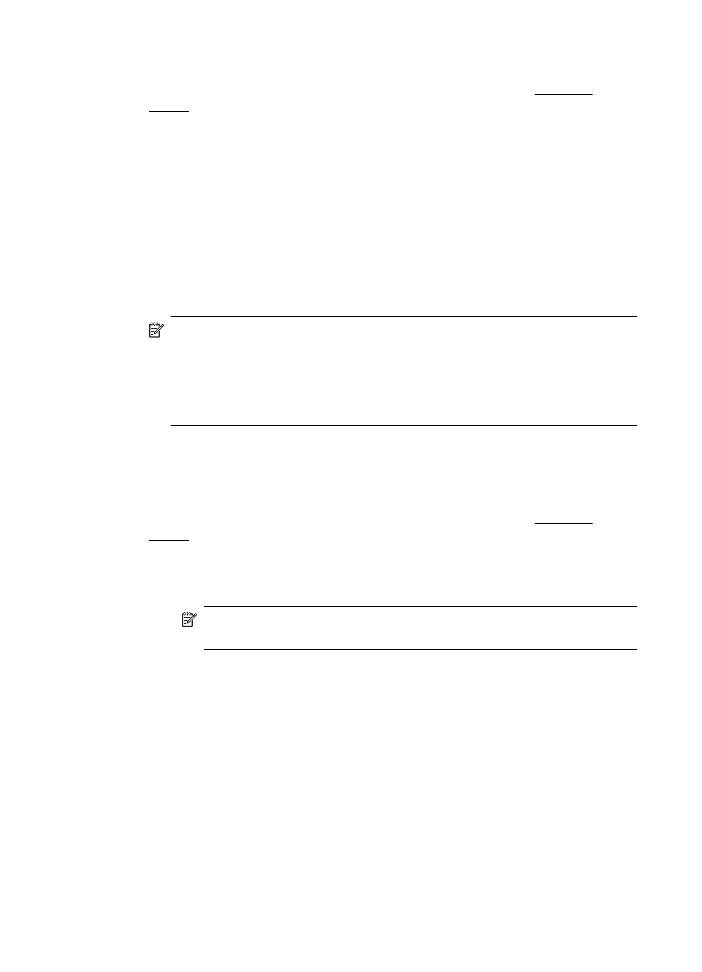
Ispis dokumenata (Mac OS X)
1.
Umetnite papir u ladicu. Dodatne informacije potražite u odjeljku Umetanje
medija.
2.
Odaberite veličinu papira:
a.
Na izborniku File (Datoteka) u softverskoj aplikaciji kliknite Page Setup
(Postavljanje stranice).
Napomena Ako ne vidite stavku izbornika Page Setup (Postavljanje
stranice), idite na treći korak.
b.
Provjerite jeste li na skočnom izborniku Format For (Oblik za) odabrali
pisač koji želite upotrebljavati.
c.
Na skočnom izborniku Paper Size (Veličina papira) odaberite veličinu
papira, a potom kliknite OK (U redu).
3.
Na izborniku File (Datoteka) softverske aplikacije koju koristite, kliknite Print
(Ispis).
4.
Provjerite je li odabran pisač koji želite koristiti.
5.
Na skočnom izborniku Paper Size (Veličina papira) odaberite veličinu papira (ako
je dostupno).
Poglavlje 2
26
Ispis
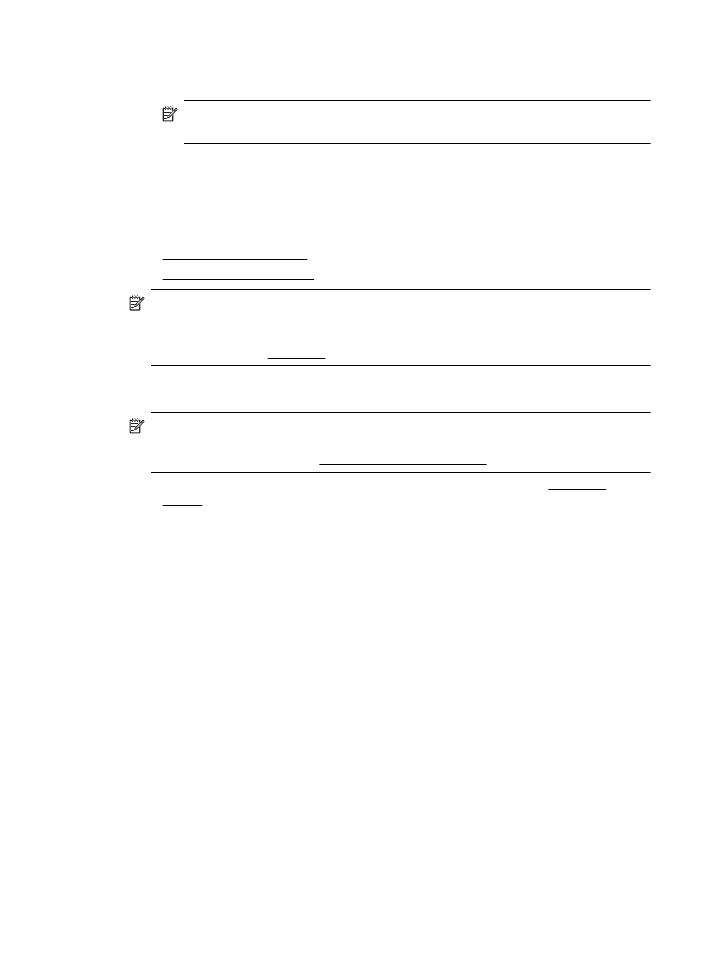
6.
Promijenite postavke ispisa za mogućnost navedenu u skočnim izbornicima u
skladu s potrebama projekta.
Napomena Ako ne vidite mogućnosti, kliknite trokut za otkrivanje pored
skočnog izbornika Printer ili kliknite Show Details (Prikaži detalje).
7.
Za početak ispisa kliknite Print (Ispis).